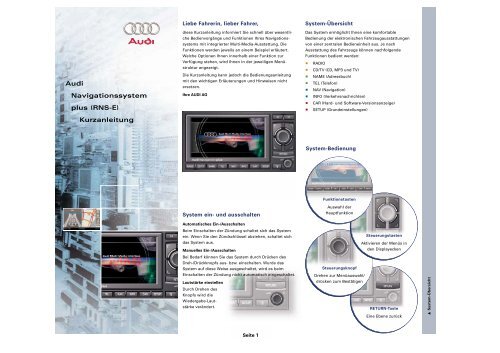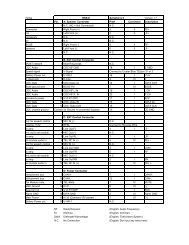Audi Navigationssystem plus (RNS-E) Kurzanleitung
Audi Navigationssystem plus (RNS-E) Kurzanleitung
Audi Navigationssystem plus (RNS-E) Kurzanleitung
Sie wollen auch ein ePaper? Erhöhen Sie die Reichweite Ihrer Titel.
YUMPU macht aus Druck-PDFs automatisch weboptimierte ePaper, die Google liebt.
<strong>Audi</strong><br />
<strong>Navigationssystem</strong><br />
<strong>plus</strong> (<strong>RNS</strong>-E)<br />
<strong>Kurzanleitung</strong><br />
Liebe Fahrerin, lieber Fahrer,<br />
diese <strong>Kurzanleitung</strong> informiert Sie schnell über wesentliche<br />
Bedienvorgänge und Funktionen Ihres <strong>Navigationssystem</strong>s<br />
mit integrierter Multi-Media-Ausstattung. Die<br />
Funktionen werden jeweils an einem Beispiel erläutert.<br />
Welche Optionen Ihnen innerhalb einer Funktion zur<br />
Verfügung stehen, wird Ihnen in der jeweiligen Menüstruktur<br />
angezeigt.<br />
Die <strong>Kurzanleitung</strong> kann jedoch die Bedienungsanleitung<br />
mit den wichtigen Erläuterungen und Hinweisen nicht<br />
ersetzen.<br />
Ihre AUDI AG<br />
System ein- und ausschalten<br />
Automatisches Ein-/Ausschalten<br />
Beim Einschalten der Zündung schaltet sich das System<br />
ein. Wenn Sie den Zündschlüssel abziehen, schaltet sich<br />
das System aus.<br />
Manuelles Ein-/Ausschalten<br />
Bei Bedarf können Sie das System durch Drücken des<br />
Dreh-/Drückknopfs aus- bzw. einschalten. Wurde das<br />
System auf diese Weise ausgeschaltet, wird es beim<br />
Einschalten der Zündung nicht automatisch eingeschaltet.<br />
Lautstärke einstellen<br />
Durch Drehen des<br />
Knopfs wird die<br />
Wiedergabe-Lautstärke<br />
verändert.<br />
Seite 1<br />
System-Übersicht<br />
Das System ermöglicht Ihnen eine komfortable<br />
Bedienung der elektronischen Fahrzeugausstattungen<br />
von einer zentralen Bedieneinheit aus. Je nach<br />
Ausstattung des Fahrzeugs können nachfolgende<br />
Funktionen bedient werden:<br />
p RADIO<br />
p CD/TV (CD, MP3 und TV)<br />
p NAME (Adressbuch)<br />
p TEL (Telefon)<br />
p NAV (Navigation)<br />
p INFO (Verkehrsnachrichten)<br />
p CAR (Hard- und Software-Versionsanzeige)<br />
p SETUP (Grundeinstellungen)<br />
System-Bedienung<br />
Funktionstasten<br />
Auswahl der<br />
Hauptfunktion<br />
Steuerungsknopf<br />
Drehen zur Menüauswahl/<br />
drücken zum Bestätigen<br />
Steuerungstasten<br />
Aktivieren der Menüs in<br />
den Displayecken<br />
RETURN-Taste<br />
Eine Ebene zurück<br />
1 System-Übersicht
RADIO<br />
Beispiel: Wie Sie einen neuen Sender speichern.<br />
1. Funktionstaste RADIO<br />
drücken.<br />
2. Steuerungsknopf drehen<br />
und gewünschten<br />
Sender markieren.<br />
Durch Drücken die<br />
Auswahl bestätigen.<br />
3. Steuerungstaste<br />
“Speicher” drücken.<br />
4. Steuerungsknopf<br />
drücken.<br />
5. Steuerungsknopf drehen<br />
und Speicherplatz<br />
auswählen. Durch<br />
Drücken den Speicherplatz<br />
bestätigen.<br />
RADIO<br />
Menüstruktur<br />
p Speicherliste<br />
Speicher<br />
Manuell<br />
p Manuell vor<br />
p Manuell zurück<br />
p Suchlauf vor<br />
p Suchlauf zurück<br />
p Sender speichern<br />
p Sender anspielen<br />
Radio Setup-Zentralmenü<br />
Drücken Sie in der Radio-Funktion die SETUP-Taste.<br />
Folgende Menüpunkte stehen zur Auswahl:<br />
p Verkehrsfunk<br />
p Regionalisierung<br />
p Senderempfang<br />
p Senderanzeige<br />
p Alternativfrequenz<br />
p PTY-Filter<br />
p Letzte Sender löschen<br />
Tipp:<br />
Durch Drücken der<br />
Pfeiltasten können Sie den<br />
nächsten/vorherigen<br />
Sender anwählen.<br />
Seite 2<br />
LW p<br />
MW p<br />
FM p<br />
Balance<br />
Fader<br />
Höhen<br />
Bässe<br />
DSP<br />
Lautstärkeeinstellungen<br />
anderer Funktionen<br />
(Navigationshinweis,<br />
Verkehrsdurchsage)<br />
Band<br />
Klang<br />
1 Radio
CD/TV<br />
Beispiel: Wie Sie einen MP3-Titel auswählen.<br />
Tipp:<br />
Durch Drücken der Pfeiltasten können<br />
Sie den nächsten/vorherigen<br />
Titel im CD-/MP3-Betrieb oder den<br />
nächsten/vorherigen Sender im<br />
TV-Betrieb anwählen.<br />
1. Funktionstaste CD/TV<br />
drücken.<br />
2. Steuerungstaste “Quelle”<br />
drücken.<br />
3. Steuerungsknopf drehen<br />
und MP3 markieren. Durch<br />
Drücken die Auswahl bestätigen.<br />
4. Steuerungsknopf drehen und<br />
gewünschten Titel markieren.<br />
Durch Drücken die Auswahl<br />
bestätigen.<br />
CD/MP3/TV<br />
Menüstruktur<br />
p Teletext-Seitenauswahl<br />
Teletext (TV)<br />
p Nicht lesbar<br />
p CD-ROM<br />
p Leer<br />
p Speicherkarte 2<br />
p Speicherkarte 1<br />
p CD <strong>Audi</strong>o<br />
p CD Navigations-DVD<br />
Laufwerk (MP3)<br />
p CD-ROM<br />
p Nicht lesbar<br />
p Leer<br />
p <strong>Audi</strong>o-CD<br />
Wechsler ((CCDD))<br />
Manuell ((CCDD//MMPP33))<br />
p Vorlauf<br />
p Rücklauf<br />
p Titel vor<br />
p Titel zurück<br />
p Titelmix<br />
p Titel anspielen<br />
TV-control (TV)<br />
p Manuell vor<br />
p Manuell zurück<br />
p Suchlauf vor<br />
p Suchlauf zurück<br />
CD/MP3/TV Setup-Zentralmenü<br />
Drücken Sie in der CD/MP3/TV-Funktion die SETUP-Taste.<br />
Folgende Menüpunkte stehen zur Auswahl:<br />
CD-Funktion<br />
p CD wiederholen<br />
MP3-Funktion<br />
p Wiederholen<br />
p Mit Unterverzeichnissen<br />
p Titelanzeige<br />
p Genreanzeige<br />
Seite 3<br />
TV<br />
TV<br />
MP3<br />
CD<br />
Quelle (CD/MP3), Source (TV)<br />
Klang (CD/MP3), Sound (TV)<br />
Balance p<br />
Fader p<br />
Höhen p<br />
Bässe p<br />
DSP p<br />
Lautstärkeeinstellungen p<br />
anderer Funktionen<br />
(Navigationshinweis,<br />
Verkehrsdurchsage)<br />
p Screen<br />
p Videosource<br />
p TV-Norm<br />
p AV-Norm<br />
p Teletext settings<br />
p Default settings<br />
1 CD/TV 5 NAME · TEL · Sprachbedienung
1 CD/TV 5 NAME · TEL · Sprachbedienung<br />
NAME (Adressbuch)<br />
Beispiel: Wie Sie einen neuen Eintrag in das Adressbuch eingeben.<br />
Hinweis<br />
1. Funktionstaste NAME drücken.<br />
2. Steuerungsknopf drehen und<br />
“Neuer Eintrag” markieren. Durch<br />
Drücken die Auswahl bestätigen.<br />
3. Steuerungsknopf drücken.<br />
4. Mit dem Speller durch Drehen/<br />
Drücken des Steuerungsknopfs die<br />
Zeichen markieren/bestätigen.<br />
5. Zum Bestätigen der Eingaben den<br />
Steuerungsknopf auf OK drehen<br />
und drücken.<br />
6. Alle weiteren Eingabefelder werden,<br />
wie oben beschrieben, ausgefüllt.<br />
Ein neuer Adresseintrag beginnt immer mit der Eingabe des Familiennamens.<br />
Die Einträge werden automatisch gespeichert. Werden Adressen<br />
zusätzlich als Navigationsziele bestimmt, können diese über den Menüpfad<br />
NavigationRSpeicherRLaden aus Adressbuch aufgerufen werden.<br />
Seite 4<br />
TEL (Telefon)<br />
Sprachbedienung<br />
Die jeweiligen Telefonfunktionen des<br />
Systems sind abhängig von der eingebauten<br />
Telefonausstattung. Wenn Sie<br />
die Funktionstaste TEL drücken, wird<br />
Ihnen im Display ein entsprechender<br />
Bedienhinweis angezeigt.<br />
Die Sprachbedienung erleichtert Ihnen das Telefonieren während der Fahrt.<br />
- Drücken Sie die Sprechtaste e.<br />
- Sprechen Sie nach dem BBeeeepp einen der Befehle, die unten in der Tabelle<br />
aufgelistet sind.<br />
Lautstärkeeinstellung<br />
Die Wiedergabe-Lautstärke beim Telefonieren können Sie mit dem Dreh-/<br />
Drückknopf des Systems oder mit den Tasten r am Multifunktionslenkrad<br />
verändern.<br />
Sprachbefehle Aktivität<br />
System-Ansage und -Anzeige aller Sprachbefehle.<br />
<br />
<br />
Der PIN-Code der SIM-Karte kann eingegeben werden.<br />
Sprechen Sie deutlich die gewünschte<br />
Telefonnummer.<br />
Die letzte Telefonnummer wird erneut gewählt.<br />
<br />
<br />
<br />
<br />
<br />
1<br />
2<br />
Ein abgespeicherter Telefonbucheintrag wird<br />
gewählt.<br />
Sprechen Sie zum Speichern deutlich einen<br />
Namen mit Telefonnummer.<br />
Sie können einen Eintrag im Telefonbuch der<br />
Sprachbedienung löschen.<br />
Alle im Telefonbuch der Sprachbedienung gespeicherten<br />
Namen werden angesagt.<br />
Das gesamte Telefonbuch der Sprachbedienung<br />
kann gelöscht werden.
5 Multifunktionslenkrad<br />
Multifunktionslenkrad<br />
Über das Multifunktionslenkrad ist eine schnelle und einfache<br />
Bedienung bestimmter Komponenten des Systems möglich.<br />
Taste Aktion Funktion<br />
Drücken Wechsel von Radio/Telefon<br />
Drücken<br />
Drücken<br />
u. halten<br />
Drücken<br />
Drücken<br />
u. halten<br />
Vorheriger Sender/Titel der aktuellen <strong>Audi</strong>o-/<br />
Video-Quelle; im SIM-Karten-Telefonbuch<br />
aufwärts blättern<br />
Schneller Rücklauf (CD und MP3);<br />
Schnelldurchlauf (zurück) im Telefonbuch<br />
Nächster Sender/Titel der aktuellen <strong>Audi</strong>o-/<br />
Video-Quelle; im SIM-Karten-Telefonbuch<br />
abwärts blättern<br />
Schneller Vorlauf (CD und MP3);<br />
Schnelldurchlauf (vor) im Telefonbuch<br />
Drücken Lautstärke anheben<br />
Drücken Lautstärke absenken<br />
Drücken<br />
Sprachbedienung aktivieren/deaktivieren;<br />
Telefonverbindung aufbauen, Gespräch<br />
annehmen/beenden<br />
© 2003 AUDI AG<br />
Änderungen des Lieferumfangs in Form, Ausstattung und Technik sind möglich.<br />
Aus den Angaben, Abbildungen und Beschreibungen dieser <strong>Kurzanleitung</strong> können<br />
daher keine Ansprüche hergeleitet werden. Nachdruck, Vervielfältigung oder Übersetzung,<br />
auch auszugsweise, ist ohne schriftliche Genehmigung der AUDI AG nicht<br />
gestattet. Alle Rechte nach dem Gesetz über das Urheberrecht bleiben der<br />
AUDI AG ausdrücklich vorbehalten. Änderungen vorbehalten. Hergestellt in<br />
Deutschland. Konzept und Gestaltung: Pfriemer Kataloge GmbH.<br />
<strong>Audi</strong> <strong>Navigationssystem</strong> <strong>plus</strong> (<strong>RNS</strong>-E) deutsch 12.03 241.562.730.00<br />
5 Datenträger laden · Kartendarstellung · NAVIGATION · INFO · SETUP · System-Reset<br />
Datenträger laden<br />
Hinter dem Display befinden sich ein DVD-Laufwerk und zwei MP3-<br />
Laufwerke. Drücken Sie zum Auf-/Zuklappen des Displays den Taster e.<br />
Navigations-DVD einführen<br />
Navigations-DVD wie abgebildet anfassen<br />
und mit der Beschriftung nach oben in das<br />
Laufwerk r einführen. Der Einzug erfolgt<br />
automatisch. Mit dem DVD-Laufwerk können<br />
auch <strong>Audi</strong>o-CDs und MP3-CDs abgespielt werden.<br />
Navigations-DVD auswerfen<br />
Bei aufgeklapptem Display die Auswurftaste u drücken.<br />
3<br />
2<br />
4<br />
MP3-Speicherkarte einführen<br />
Die Speicherkarte mit der Beschriftung nach oben und der<br />
abgeschrägten Ecke nach vorn in den Schacht t einführen,<br />
bis sie einrastet.<br />
1<br />
MP3-Speicherkarte entnehmen<br />
Zum Entriegeln kurz auf die Speicherkarte<br />
Seite 5<br />
Kartendarstellung<br />
Im Einzelzielmodus der Navigationsfunktion werden bis zu drei<br />
Alternativstrecken angezeigt.<br />
Symbol Information<br />
Startmarkierung<br />
Ziel- und Zwischenzielmarkierung<br />
Route mit Autobahnstrecke (Autobahnlänge)<br />
Route mit Maut- bzw. Vignettenstrecke (Streckenlänge)<br />
Route mit Fährverbindung<br />
Route mit Bahnverladung<br />
Jahreszeitabhängig gesperrte Teilstrecke<br />
Tageszeitabhängig gesperrte Teilstrecke<br />
Zielentfernung und Ankunftszeit (wird stets aktualisiert)<br />
Anzeige der Kartenausrichtung<br />
Anzeige des Kartenmaßstabs<br />
Steuerungsknopf drehen und die<br />
gewünschte Route markieren.<br />
Durch Drücken die Auswahl bestätigen.<br />
Bei Routen mit Zwischenzielen werden keine Alternativrouten berechnet.<br />
Drücken Sie den Steuerungsknopf,<br />
um den Routenvorschlag zu bestätigen.<br />
Die Kartendarstellung der Zielführung weist mehrere Einstelloptionen auf.<br />
Ändern der Kartendarstellung:<br />
SETUP-Taste drücken. Steuerungsknopf<br />
drehen und gewünschte<br />
Option markieren. Durch Drücken<br />
die Auswahl bestätigen.
NAVIGATION<br />
Beispiel: Wie Sie ein Ziel eingeben und die Zielführung starten.<br />
1. Funktionstaste NAV drücken.<br />
2. Steuerungsknopf drehen und<br />
“Ort/PLZ” markieren. Durch<br />
Drücken die Auswahl bestätigen.<br />
3. Mit dem Speller durch<br />
Drehen/Drücken des Steuerungsknopfs<br />
die Zeichen<br />
eingeben.<br />
4. Sobald OK angezeigt wird,<br />
zum Speichern der Eingabe<br />
den Steuerungsknopf drücken.<br />
5. Steuerungsknopf drehen und<br />
“Straße” markieren. Durch<br />
Drücken die Auswahl bestätigen.<br />
Die Eingabe, wie oben<br />
beschrieben, wiederholen.<br />
6. Steuerungsknopf drehen und<br />
“Eingabe beenden” markieren.<br />
Durch Drücken die<br />
Auswahl bestätigen.<br />
7. Steuerungsknopf drehen und<br />
“Zielführung starten” markieren.<br />
Durch Drücken die<br />
Auswahl bestätigen.<br />
NAVIGATION<br />
Menüstruktur<br />
p Route löschen<br />
p Route speichern<br />
p Route laden<br />
p Speichern im<br />
Adressbuch<br />
p Laden aus Adressbuch<br />
p Top-Sonderziele<br />
p Letzte Ziele<br />
Speicher<br />
Nav-Info<br />
p Positionsdaten<br />
(ggf. Straße bzw. Ort)<br />
p Länge/Breite der<br />
aktuellen Position<br />
p Empfangbare<br />
Satelliten<br />
p Zieldaten für Endziel<br />
und ggf. alle<br />
Zwischenziele<br />
p Ankunftszeit<br />
p Entfernung<br />
Navigation Setup-Zentralmenü<br />
Drücken Sie in der Navigations-Funktion die SETUP-Taste.<br />
Folgende Menüpunkte stehen zur Auswahl:<br />
p Kartenfarben (Tag/Nacht)<br />
p Ausrichtung<br />
p Kartentyp<br />
p Karteninhalt<br />
p Sprachhinweise (Fahrempfehlung)<br />
p Letzte Ziele löschen<br />
p Manöver-Liste<br />
p Autobahn-Info<br />
p Kreuzungskarte<br />
p Autom. Kreuzungszoom<br />
p Kompass<br />
p Versionsinformation<br />
p Demomodus<br />
p Standort/Richtung manuell<br />
Route ab hier meiden<br />
Routenkriterien<br />
Streckenliste<br />
Route mit/ohne<br />
Zwischenziele<br />
Seite 6<br />
Route<br />
Karte<br />
Zoom p<br />
Kartenmenü p<br />
INFO<br />
Beispiel: Wie Sie eine TMC-Verkehrsmeldung aufrufen.<br />
1. Funktionstaste INFO<br />
drücken.<br />
2. Detaillierte Verkehrsmeldung<br />
anzeigen lassen:<br />
Steuerungsknopf<br />
drehen und gewünschte<br />
Meldung<br />
markieren. Durch<br />
Drücken die Auswahl<br />
bestätigen.<br />
3. Weitere Meldung anzeigen<br />
lassen: Steuerungsknopf<br />
drehen und<br />
“Nächste Meldung<br />
zeigen” markieren.<br />
Durch Drücken die<br />
Auswahl bestätigen.<br />
4. Meldung auf Karte zeigen<br />
lassen: Steuerungsknopf<br />
drehen und<br />
“Meldung auf der Karte<br />
zeigen” markieren.<br />
Durch Drücken die<br />
Auswahl bestätigen.
INFO<br />
Menüstruktur<br />
p Auflistung der<br />
aufgezeichneten<br />
Verkehrsdurchsagen<br />
TP-Memo<br />
Info Setup-Zentralmenü<br />
Drücken Sie in der Info-Funktion die SETUP-Taste.<br />
Folgende Menüpunkte stehen zur Auswahl:<br />
p TP-Memo-Timer<br />
p TMC Sprachausgabe<br />
Bevorzugte TMC-Sender<br />
Quelle Radio<br />
Quelle<br />
SETUP<br />
Beispiel: Wie Sie eine andere Sprachversion einstellen.<br />
Seite 7<br />
1. Funktionstaste<br />
SETUP (z.B. im<br />
Radiobetrieb)<br />
drücken.<br />
2. Steuerungstaste<br />
“Settings” drücken.<br />
3. Ggf. durch<br />
Drehen des<br />
Steuerungsknopfs<br />
“Menüsprache”<br />
markieren. Durch<br />
Drücken die Auswahl<br />
bestätigen.<br />
4. Durch Drehen<br />
des Steuerungsknopfs<br />
die gewünschte<br />
Sprache markieren.<br />
Durch<br />
Drücken die Auswahl<br />
bestätigen.<br />
SETUP<br />
Menüstruktur<br />
Display<br />
p Display ausschalten<br />
p Helligkeit<br />
System-Reset<br />
Benutzerdaten löschen<br />
Werkseinstellungen<br />
Zeiteinstellung<br />
Entfernung (nur bei<br />
englischer Menüsprache)<br />
Menüsprache<br />
Settings<br />
Klang<br />
Balance p<br />
Fader p<br />
Höhen p<br />
Bässe p<br />
DSP p<br />
Lautstärkeeinstellungen p<br />
anderer Funktionen (Navigationshinweise,<br />
Verkehrsdurchsage)<br />
Wenn Ihr <strong>Navigationssystem</strong> einmal nicht auf das<br />
Betätigen der Bedienelemente reagieren sollte, müssen<br />
Sie einen System-Neustart (System-Reset) durchführen.<br />
Schalten Sie das <strong>Navigationssystem</strong> mit dem Dreh-/<br />
Drückknopf aus. Drücken und halten Sie anschließend den<br />
Dreh-/Drückknopf so lange gedrückt, bis das Startbild im<br />
Display wieder erlischt. Nach einigen Sekunden beginnt<br />
der System-Neustart.<br />
Ihr <strong>Navigationssystem</strong> ist<br />
wieder betriebsbereit.